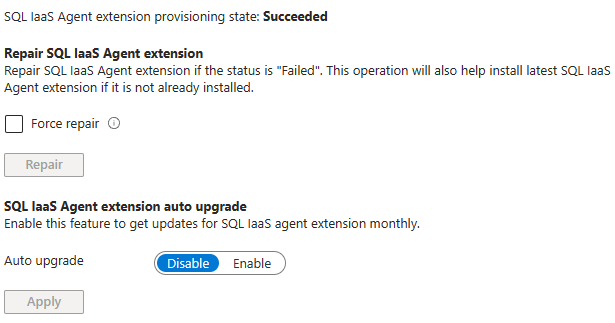Gerenciar VMs do SQL Server usando o portal do Azure
Aplica-se a:SQL Server na VM do Azure
No portal do Azure, o recurso de máquinas virtuais do SQL é um serviço de gerenciamento independente para gerenciar o SQL Server em VMs (Máquinas Virtuais) do Azure que foram registradas com a extensão do agente IaaS do SQL Server. Você pode usar o recurso para exibir todas as suas VMs do SQL Server simultaneamente e modificar as configurações dedicadas para o SQL Server:

O ponto de gerenciamento de recursos de máquinas virtuais do SQL é diferente do recurso de máquina virtual usado para gerenciar a VM subjacente, como para iniciá-la, interrompê-la ou reiniciá-la.
Pré-requisitos
O recurso de máquinas virtuais do SQL está disponível somente para VMs do SQL Server que foram registradas com a extensão do agente IaaS de SQL.
Acessar o recurso
Para acessar o recurso de máquinas virtuais do SQL, siga estas etapas:
Abra o Portal do Azure.
Selecione Todos os Serviços.
Digite máquinas virtuais do SQL na caixa de pesquisa.
(Opcional): Selecione a estrela ao lado de máquinas virtuais do SQL para adicionar essa opção ao menu Favoritos.
Selecione máquinas virtuais do SQL.

O portal lista todas as VMs do SQL Server disponíveis na assinatura selecionada. Escolha a que você deseja gerenciar para abrir o recurso de máquinas virtuais do SQL. Use a caixa de pesquisa se a sua VM do SQL Server não estiver aparecendo e verifique se você selecionou a assinatura correta.
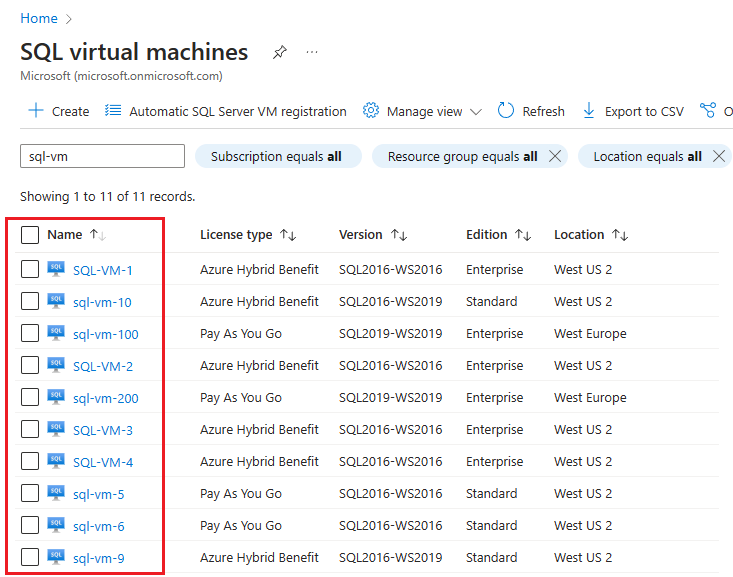
Selecionar sua VM do SQL Server abre o recurso de máquinas virtuais do SQL.
Dica
O recurso de máquinas virtuais SQL é para gerenciar as configurações dedicadas à instância do SQL Server. Selecione o nome da VM em Máquina virtual na página Visão geral para abrir as configurações específicas da máquina virtual subjacente.
Página de visão geral
A página Visão geral do recurso de máquinas virtuais do SQL fornece informações básicas sobre a VM do SQL Server, como o grupo de recursos, o local, o tipo de licença, o nome da máquina virtual do Azure subjacente e as métricas de utilização de armazenamento.
Também é possível ver o status da extensão do Agente de IaaS do SQL em Status de integridade da extensão. Se o seu status for Não íntegro ou Com falha, você pode obter mais informações na guia Notificações.
A guia Notificações exibe informações de avaliações de práticas recomendadas do SQL e de integridade da extensão, enquanto a guia Recursos mostra quais recursos recomendados estão configurados e quais não estão:
Licença e edição
Use a página Configurar do recurso de máquinas virtuais do SQL para alterar seus metadados de licenciamento do SQL Server para Pré-pago, Benefício Híbrido do Azure ou HA/DR para sua réplica gratuita do Azure para recuperação de desastre.
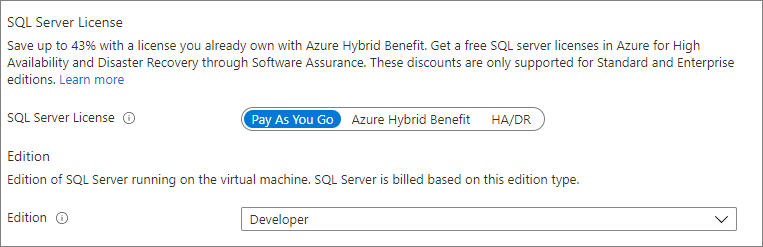
Você também pode modificar a edição do SQL Server da página Configurar, como Enterprise, Standardou Developer.
A alteração dos metadados de licença e edição no portal do Azure só terá suporte quando a versão e a edição do SQL Server tiverem sido modificadas internamente na VM. Para saber mais, confira Alterar a versão e a edição do SQL Server em VMs do Azure.
Armazenamento
A página Armazenamento do recurso Máquinas virtuais de SQL permite que você analise o desempenho de E/S das cargas de trabalho do SQL Server (atualmente em versão prévia), identifique as práticas recomendadas ausentes e defina as configurações de armazenamento para sua VM do SQL Server:
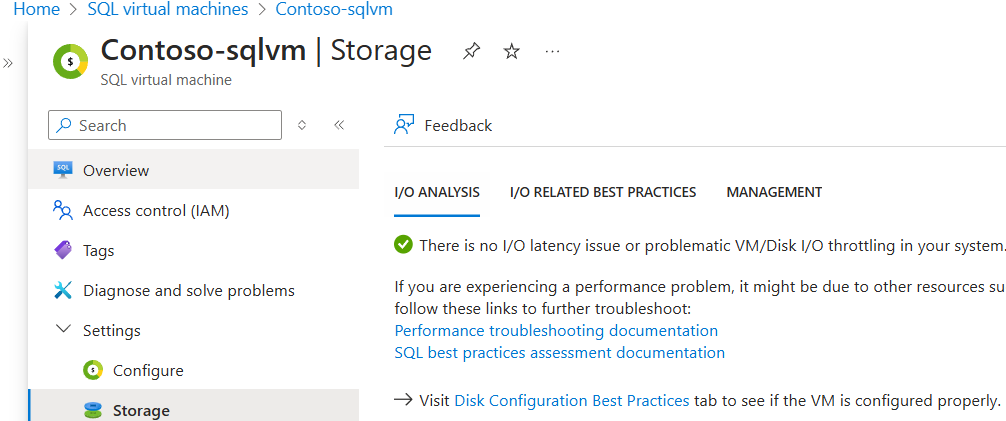
A página Armazenamento tem as seguintes guias:
- A guia Análise de E/S (atualmente em versão prévia) fornece insights sobre o desempenho de E/S de suas cargas de trabalho do SQL Server. Use essa guia para identificar a limitação de E/S no nível da VM ou do disco, bem como sugestões de correção.
- Execute avaliações de práticas recomendadas relacionadas à E/S na guia práticas recomendadas relacionadas à E/S para identificar as configurações de práticas recomendadas de armazenamento ausentes para sua VM do SQL Server.
- Use a guia Configuração de Armazenamento para configurar seus dados, log e unidades de
tempdb, por exemplo, para estendê-los. Para obter mais orientações, analise configuração do armazenamento e Armazenamento: melhores práticas de desempenho para o SQL Server em VMs do Azure.
Observação
- O armazenamento só é extensível para VMs do SQL Server que foram implantadas a partir de uma imagem do SQL Server no Azure Marketplace e que atualmente não têm suporte para o SSD Premium v2.
- Atualmente, não é possível fazer alterações no SSD Premium v2 nas VMs do SQL Server no portal do Azure, então a página Configuração de Armazenamento do recurso de máquinas virtuais SQL mostra Não extensível para os discos SSD Premium v2. Analise Ajustar desempenho para gerenciar seus discos SSD Premium v2.
Atualizações
Você tem duas opções diferentes ao aplicar patches automaticamente no SQL Server em VMs do Azure: a nova experiência integrada do Gerenciador de Atualizações do Azure, atualmente em versão preliminar, e o atual recurso de aplicação de patch automatizada.
O Gerenciador de Atualizações permite que você escolha quais atualizações e patches aplicar a várias VMs do SQL Server em escala, incluindo atualizações cumulativas. A aplicação de patch automatizada permite gerenciar patches para uma única VM e só aplica atualizações marcadas como críticas ou importantes (o que não inclui atualizações cumulativas do SQL Server).
Escolha a experiência que melhor se adapte às suas necessidades de negócio, pois habilitar as duas opções pode levar a comportamentos inesperados, conflitos de agendamento e aplicação involuntária de patches fora das janelas de manutenção.
Para usar o Gerenciador de Atualizações, selecione Atualizações em configurações no menu de recursos, verifique se a aplicação de patch automatizada está desabilitada e, em seguida, selecione Experimentar o Gerenciador de Atualizações do Azure na barra de navegação para integrá-lo à sua página de Atualizações. Depois de habilitar essa opção para uma VM, todas as outras VMs do SQL Server também integrarão a nova experiência, a menos que você já tenha habilitado a aplicação de patch automatizada em uma VM específica. Se, em vez de Experimentar o Gerenciador de Atualizações do Azure, for exibido Sair da nova experiência, você já estará usando a experiência integrada do Gerenciador de Atualizações do Azure.

Se o Gerenciador de Atualizações nunca tiver sido habilitado, selecione Habilitar na página Atualizações para habilitar a aplicação de patch automatizada. Caso contrário, para retornar para a página Aplicação de patch automatizada, escolha Sair da nova experiência:
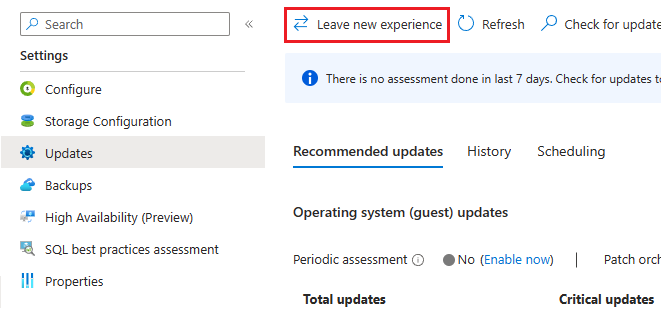
Backups
Use a página Backups do recurso de máquinas virtuais do SQL para escolher entre Backup do Azure e Backup Automatizado.
Independentemente de qual solução de backup você escolher, você pode usar a página Backups para definir as configurações de backup, como o período de retenção, o local de armazenamento de backup, a criptografia, se deseja ou não fazer backup de bancos de dados do sistema e um agendamento de backup.
Alta disponibilidade
Depois de configurar o grupo de disponibilidade usando o portal do Azure, use a página Alta Disponibilidade do recurso de máquinas virtuais de SQL para monitorar a integridade do grupo de disponibilidade Always On existente.
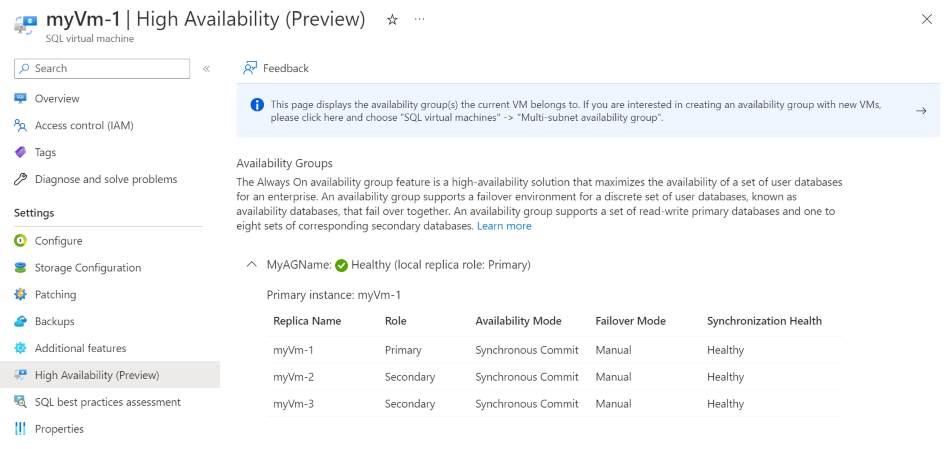
Avaliação de práticas recomendadas de SQL
Use a página Avaliação de práticas recomendadas de SQL do recurso de máquinas virtuais do SQL para avaliar a integridade da VM do SQL Server. Depois que o recurso estiver habilitado, as instâncias e bancos de dados do SQL Server serão verificados e as recomendações serão apresentadas para melhorar o desempenho (índices, estatísticas, sinalizadores de rastreamento e assim por diante) e identificar as configurações das melhores práticas ausentes.
Para saber mais, confira Avaliação de práticas recomendadas de SQL para SQL Server nas VMs do Azure.
Configuração de segurança
Use a página Configuração de Segurança do recurso de máquinas virtuais do SQL para definir as configurações de segurança do SQL Server, como a integração do Azure Key Vault e, se você estiver no SQL Server 2022, autenticação com o Microsoft Entra ID (antigo Azure Active Directory).

Para saber mais, confira Práticas recomendadas de segurança.
Observação
A capacidade de alterar as configurações de conectividade e autenticação SQL Server após a implantação da VM SQL Server foi removida do portal do Azure em Abril de 2023. Você ainda pode especificar essas configurações durante a implementação da VM do SQL Server ou usar SSMS (SQL Server Management Studio) para atualizar essas configurações manualmente de dentro da VM SQL Server após a implantação.
Microsoft Defender para Nuvem
Use a página Microsoft Defender para Nuvem do recurso da máquina virtual SQL para exibir o Microsoft Defender para SQL Server em recomendações de máquinas diretamente na página de máquina virtual do SQL. Habilite Microsoft Defender para SQL para usar esse recurso.
Configurações da extensão SQL IaaS Agent
Na página Configurações da extensão SQL IaaS Agent, você pode reparar a extensão e habilitar o upgrade automático para garantir o recebimento automático de atualizações mensais da extensão.